מחשב המחובר לאינטרנט זקוק לאנטי-וירוס להפעלה יציבה. אם מסיבה כלשהי אתה מחליט להסיר את Kaspersky Anti-Virus, עליך לנקוט בכמה צעדים.
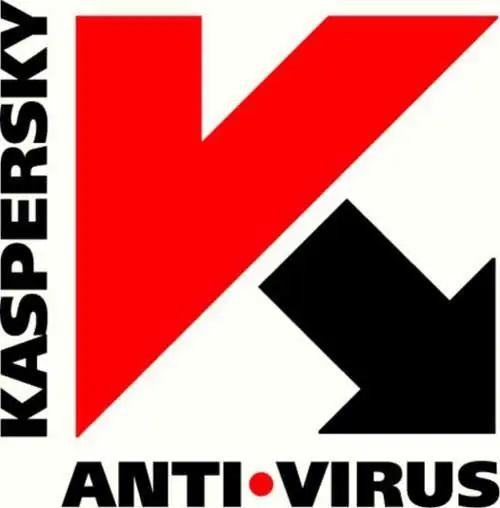
הוראות
שלב 1
סגור את האנטי-וירוס. לשם כך לחץ באמצעות לחצן העכבר הימני על סמל Kaspersky בפינה הימנית התחתונה של המסך ולחץ על "יציאה".
שלב 2
לחץ על כפתור "התחל", פתח את "כל התוכניות" ובחר "Kaspersky Anti-Virus". בתפריט שנפתח לחץ על "שחזר או מחק". תיבת הדו-שיח אשף ההתקנה תיפתח.
שלב 3
לחץ עליו על כפתור "מחק".
שלב 4
בחלון הבא בחר באפשרות הסרת ההתקנה:
- הסר את התוכנית לחלוטין;
- שמור אובייקטים בתוכנית. לחץ על כפתור "הבא". הפריט השני מתאים אם אתה מתכוון להשתמש ב- Kaspersky Anti-Virus בעתיד. הוא מציע לשמור את האובייקטים הבאים:
- מידע על הפעלה;
- אובייקטים של אחסון הגיבוי וההסגר (האפשרות פעילה אם אובייקטים זדוניים נמצאים בהסגר);
- פרמטרי הגנה (הגדרות התוכנית שלך יישמרו);
- נתוני iSwift ו- iChecker (טכנולוגיות אלה משמשות לביצוע התוכנית).
שלב 5
תראה את החלון "אישור על הסרת התוכנית". לחץ על הלחצן הסר. המתן עד לסיום התהליך.
שלב 6
להשלמת תהליך הסרת ההתקנה, מערכת ההפעלה תבקש ממך להפעיל מחדש את המחשב. לחץ על כן אם ברצונך לעשות זאת מיד, או על לא אם ברצונך לאתחל מאוחר יותר.
לאחר הפעלה מחדש של Windows, האנטי-וירוס יוסר לחלוטין.






